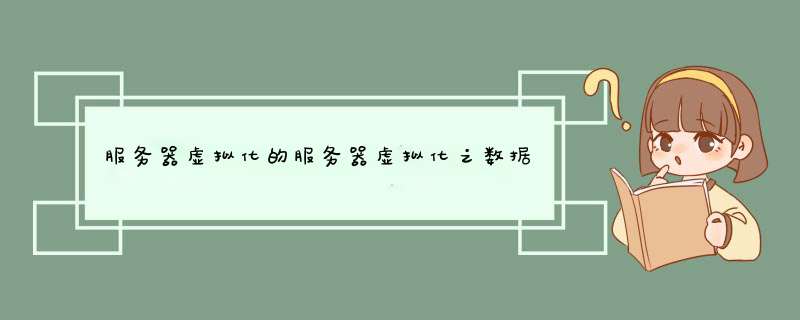
服务器虚拟化的数据类型对数据迁移的影响重大。通常来讲,非结构化数据更易于迁移,通过文件系统复制或备份恢复就能够渐进完成迁移过程。而结构化数据的处理就很棘手:类似于数据库这样的数据类型通常一直处于使用状态,因此渐进式的迁移过程就难以实现。大多数情况下,任务关键数据库往往配置为高可用集群。而在这种情形下,虚拟单个数据库集群结点,创建单个客户集群主要有这样两个考虑:如果你的hypervisor提供支持,你需要设置规则防止客户节点宿主在物理主机上,否则主机失败理论上可能导致数据库失败。尽管数据库节点能够处理不同hypervisor的节点失败,但这样做你将有更大几率保持数据库在线。数据库故障恢复节点鲜少会存储数据本身。这些节点通常会关联到一个集群共享卷,你需要处理这些数据。你可以把数据存放于原有位置,但必须考虑到hypervisor的一些专有限制。
随着虚拟桌面系统基础架构的出现,正如老话所说的那样,旧有的事物又重新焕发出新的生机。应用虚拟化技术,目前的IT将具备将那些各不相同的计算平台重新统一管理的能力,还能为管理员提供更好的控制和用户访问的灵活性。本文对虚拟桌面系统基础架构的回顾将侧重于两大最为重要的虚拟化产品的特性分析。在笔者对入门级虚拟桌面系统基础架构解决方案(即Kaviza VDI-in-a-box, NComputing vSpace和Pano Logic's Pano Express)所做的对比中,笔者的目标是关注那款能在思杰XenDesktop 55和 VMware View 5的基础上最高托管50个用户配置出一套完整的虚拟桌面系统基础架构解决方案。在笔者的评估中,笔者发现配置的集中化管理是比较容易的。XenDesktop和View都是基于相似的构建模块,因此展开配置的整个路线规划图都是相同的。不过要完成整个配置还需要花费更多的心思和努力。 XenDesktop和View着两款产品都是可托管数千个用户的高扩展、高配置平台。在与Kaviza, Ncomputing和Pano Logic解决方案进行对比时,XenDesktop和View需要花费更多的时间,精力和知识才能配置成功和运行。但是对于要继续成长壮大并且需要管理大量虚拟桌面系统用户的企业用户来说,XenDesktop和View是唯一的选择(需要强调的是,思杰在2011年初收购了Kaviza来提供入门级虚拟桌面系统基础架构产品)。虚拟桌面系统基础架构的优势和不足对桌面系统部署虚拟化并将其迁移到集中管理的服务器上有很多的好处。首先,可以避免数据中心的用户数据泄漏。所有的计算处理都是在高冗余系统上的可控环境中进行的。从安全和容错的角度来说,这是一个很大的亮点。与数据存储的传统桌面系统不同(在这种环境中,数据可能会被盗或者遗失),统一管理可以避免数据中心数据的丢失。另一个好处是系统管理也是统一进行的。当到了对 *** 作系统打补丁或者升级一款应用软件的时候,IT管理者可以在主机或者硬盘映像上完成这项工作,所有的用户都会收到升级信息,再也不用对企业内部的每个桌面系统单独进行升级了。或许虚拟桌面系统基础架构解决方案最大的好处是让用户的桌面系统环境可以供多个最终用户设备使用的能力。这就意味着一个Windows 7虚拟桌面系统可以通过Mac或者LINUX PC,从瘦客户端,iPad或者安卓上网本,甚至通过智能手机来访问。用户的桌面系统变得完全便携了。把网站迁移到一个新主机是令许多人感到头痛的事情。但掌握技巧,并肯花些时间做准备,迁移网站实际上很简单。
下面让我手把手的教给你,把WordPress网站转移到新虚拟主机的方法。一、备份网站文件无论改变网站结构,还是迁移主机,将网站的各个方面做备份都是首要的一步。不过,这个过程大部分需要手工 *** 作完成。可以用FTP或SFTP(如WinSCP)软件连接主机,并将所有文件复制到本地电脑上的文件夹中。这其中还包括隐藏的htaccess文件。
备份文件
取决于网站上传的媒体多少,通常需要花费一些时间。但在下载过程中,我们可以开始第二步,并复制你的数据库。
二、输出WordPress数据库导入数据库文件
导出数据库是只需要几个步骤就能完成的简单过程。登陆主机的cPanel账户,并打开phpMyAdmin应用。从左侧边栏的列表中选择包含WordPress安装的数据库,然后选择并点击导航菜单上的导出按钮。
默认的快速导出设置和针对导出的SQL格式就足以满足需要。点击“执行”按钮并开始导出数据库,然后会有一个文件下载到你的电脑中。在数据库导出和SFTP文件传输都已经结束后,就可以准备下一步了。
三、在新主机上创建一个WordPress数据库在开始迁移到新虚拟主机前,你需要创造一个安装WordPress的环境。要做到这一点,必须创建一个能导入SQL数据的数据库。用提供给你的用户证书登陆新主机,并连接cpanel软件。本指南使用的是MySQL应用。如果主机没有这一应用,应联系支持团队找出他们创建新数据库的方法。
这一创建数据库的步骤很简单:
打开MySQL数据库,并用适当的名字创建一个数据库。
创建一个新MySQL用户(用密码)。
将用户账户添加到新数据库并授予所有权限。
记下数据库名称,以及新MySQL用户名和密码。你在以后需要它们。
四、编辑wp-configphp文件在本地电脑中下载的网站文件中找到叫做wp-configphp的文件,它负责WordPress和数据库的连接。首先复制这个文件并保存到其它文件夹,这能帮助你在以后出错时恢复变化。用文本编辑器打开原始文件,然后做如下三个修改:
1、更改数据库名称
找到下面这一行:
define(‘DB_NAME’, ‘db_name’);
db_name现在设置的是老主机的MySQL数据库名称。必须把它改成刚创建的新数据库名称。
2、更改数据库用户名
找到下面这一行:
define(‘DB_USER’, ‘db_user’);
需要将db_user改为刚创建的新用户名。
3、更改数据库用户密码
最后编辑第三行:
define(‘DB_PASSWORD’, ‘db_pass’);
将db_pass改为新创建MySQL用户的密码。
保存wp-configphp,并关闭文件。
五、导入数据库设置好新数据库后,就可以开始导入过程了。从新主机上的cPanel软件打开phpMyAdmin,并从左侧边栏的列表中选择新数据库。打开后从导航条选择导入按钮。在导入文件部分点击选择文件按钮,并选定你原先导出的SQL文件。点击“执行”按钮后,数据库就会开始导入。该过程结束后,会出现一个成功导入信息。
六、将WordPress文件上传到新主机在准备好新数据库,并重新配置了wp-configphp文件后,就可以上传网站文件了。可以用FTP或SFTP帮助你完成这一过程。
上述过程完成后,将域名与新主机绑定,新网站就能上线了。
统的迁移是指把源主机上的 *** 作系统和应用程序移动到目的主机,并且能够在目的主机上正常运行。在没有虚拟机的时代,物理机之间的迁移依靠的是系统备份和恢复技术。在源主机上实时备份 *** 作系统和应用程序的状态,然后把存储介质连接到目标主机上,最后在目标主机上恢复系统。随着虚拟机技术的发展,系统的迁移更加灵活和多样化。本系列文章全面介绍了虚拟机迁移的三种方式 P2V、V2V 和 V2P,及他们在内核虚拟机 KVM 上的实现方法,分成五个部分。第一部分,介绍虚拟机迁移的各种方法和相应的迁移工具,并且着重分析 Linux 平台上开源的虚拟化工具 KVM 和 XEN 实时迁移中的的内存预拷贝技术;
第二部分介绍 KVM 虚拟机之间的 V2V 迁移技术,包括离线迁移和在线迁移;第三部分介绍基于 VMware 或 XEN 的虚拟机如何迁移到基于 KVM 的虚拟机;第四部分介绍物理机到虚拟机迁移 P2V 和虚拟机到
欢迎分享,转载请注明来源:内存溢出

 微信扫一扫
微信扫一扫
 支付宝扫一扫
支付宝扫一扫
评论列表(0条)